Ошибка 651 при подключении к интернету Ростелеком: что делать?
Пользователи услуг Ростелеком нередко сталкиваются с ошибкой 651 при подключении к интернету по сетевому протоколу PPPoE. Данный код проблемы используется, чтобы обозначить разрыв высокоскоростного подключения, и может зависеть от множества факторов, о которых пойдет речь ниже.
Причины неисправности
Поддержка стабильного соединения с интернетом – заслуга правильной работы вашего компьютера, роутера и оборудования поставщика интернет-услуг. Если хотя бы один аппарат в этой цепочки сбоит, связь прерывается. Поэтому даже переустановка Windows не помогает в 100% случаев и ошибка остается.
Основные причины неисправности:
- Доступ в сеть блокируется установленными на ПК антивирусами, фаерволами, используемыми туннельное соединение программами (например, Tunngle или Hamachi), после их некорректной установки и настройки.
- Сбои в настройках сети или конфликт сетевой карты в системе.

- Неудачная авторизация в системе (проблемы с проверкой логина и пароля для подключения к сети).
- Дефект или неисправность кабеля в пределах офиса или жилого помещения.
- Плановые технические работы Ростелеком.
- Обрыв кабеля или другие неполадки на стороне поставщика услуг сети Интернет.
Прежде чем звонить в техподдержку Ростелеком и ожидать своей очереди разговора с оператором, выявите со своей стороны причины неисправности. Не исключено, что вы решите проблему самостоятельно. Или же сэкономите время, рассказав оператору о проделанной работе.
Устранение ошибки
Решение проблемы на примере Windows 8 описано в следующем видео:
youtube.com/embed/Y12GtHtBXik?feature=oembed» frameborder=»0″ allow=»accelerometer; autoplay; encrypted-media; gyroscope; picture-in-picture» allowfullscreen=»»/>Тем, кто использует компьютеры с операционной системой Windows XP и Windows Vista, аналогичная ошибка доступа к интернету будет показана под кодовым номером 678 и 815 соответственно.
Корректировка подключения ADSL-модема
Устаревшая, но все еще используемая технология доступа к интернету, работает через телефонный кабель. Само ADSL-соединение может настраиваться в модеме (когда он работает как роутер) или на компьютере.
Когда используется для связи с интернетом PPPoE-подключение, проверьте наличие у ADSL-модема сигнала от телефонной станции. Индикация светодиода на модеме должна показывать сигнал без прерываний. В случае несоответствия – перезагрузите модем.
Если ошибка осталась, проверьте кабель соединения модема с компьютером. Часто слабый контакт на разъемах вызывает данную ошибку. Выполните перезагрузку компьютера. Если ошибка 651 Ростелекома проявлялась с вашей стороны, то в 90% случаев она будет устранена.
Выполните перезагрузку компьютера. Если ошибка 651 Ростелекома проявлялась с вашей стороны, то в 90% случаев она будет устранена.
Настройка роутера
Когда ADSL-модем работает в режиме Роутера, проверьте корректность его настроек. Войдите в админку роутера. Для этого в строке браузера пропишите 192.168.0.1 или 192.168.1.1, затем введите логин и пароль. Вам его могли выдать поставщики модема, но, если вы сами приобретали устройство и ничего не меняли, используйте стандартный (Login: admin, Password: admin).
Проверьте такую информацию:
- настройка соединения по протоколу PPPoE;
- для ADSL-модемов данные VPI и VCI, предоставляемые поставщиком услуг;
- режим работы (мост или bridge).
Если нужно, то внесите изменения. Затем сохраните настройки и перезагрузите роутер.
Неисправность при подключении по «витой паре»
Что делать абонентам Ростелеком, подключенным к оптической линии по «витой паре» (в дом заходит кабель)? Для исключения ошибки 651 следует убедиться в правильности настройки высокоскоростного соединения PPPoE. Если кабель подключен напрямую к компьютеру, отключите и подключите коннектор в разъем, перезагрузите компьютер и проверьте как устройство функционирует.
Если кабель подключен напрямую к компьютеру, отключите и подключите коннектор в разъем, перезагрузите компьютер и проверьте как устройство функционирует.
При подключении кабеля к роутеру, зайдите в админку и проверьте правильность настроек, которую выдавал вам провайдер. Убедитесь, что заходящий в дом кабель подключен в разъем WAN, а не LAN.
Конфликт нескольких сетевых карт
Иногда наличие в компьютере нескольких сетевых карт может вызвать сбой в работе интернета. Чтобы исключить вероятность такого конфликта:
- Зайдите в «Диспетчер устройств» (нажмите Win+R и введите devmgmt.msc).
- Откройте строку «Сетевые адаптеры».
- Нажмите ПКМ по второй сетевой карте и выберите «Отключить».
- Перезапустите соединение (если нужно, то и компьютер) и проверьте работу подключения.
Попробуйте сделать аналогичный ход с первой сетевой картой, если ошибку устранить не удалось. Только не забудьте переставить кабель в используемую сетевую карту.
Неурядица с антивирусами
Порой анализ данных антивирусом и дальнейшая защита ПК от вредоносных атак и программ, может оборвать связь с интернетом. Возможно, это делается с целью «не дать распространиться вирусу», но факт отключения от сети остается фактом. Чтобы исключить проявления 651 ошибки из-за антивируса, приостановите его работу, перезагрузите компьютер и подключитесь к сети.
В завершении
Если, опробовав все способы устранения, выявить неисправность не удалось, в 99% случаев она на стороне Ростелекома. Постарайтесь дозвониться службе поддержки и сообщить о проблеме. Не исключено, что вам сообщат о технических работах или массовой неполадке, которую уже устраняют специалисты компании.
причины появления и способы решения
Иногда при попытке подключиться к интернету на экране появляется предупреждение о проблемах с доступом, а именно ошибка 651. Обычно проблемы этого рода вызывают сбои в работе программного обеспечения, однако нельзя исключать и аппаратные неисправности компьютера или сетевого оборудования. Если проблема появляется со стороны провайдера, то решить её удаётся, позвонив в службу поддержки. В случае когда специалисты оператора связи не смогли восстановить доступ, причину неисправности придётся искать самостоятельно.
Если проблема появляется со стороны провайдера, то решить её удаётся, позвонив в службу поддержки. В случае когда специалисты оператора связи не смогли восстановить доступ, причину неисправности придётся искать самостоятельно.
Из-за чего возникает ошибка 651 и что она означает
Появление всплывающего окна, которое информирует про ошибку под номером 651, говорит о том, что подсоединение компьютера к интернету через WAN Miniport по протоколу PPPoE завершилось неудачно. Если вы увидели подобное сообщение, то, скорее всего, неисправность появилась из-за программных сбоев или неквалифицированного вмешательства в важные разделы операционной системы (ОС)

К появлению ошибки 651 может привести программный или аппаратный сбой
Основными причинами проблем с доступом к интернету на стороне клиента являются:
- Подключение ПК к стороннему ресурсу, в котором соединение со Всемирной паутиной ограничено (блокируется).
- Неправильные настройки сетевого подключения, а также изменение или удаление системных файлов вредоносными программами.
- Программный клиент RASPPPOE, с помощью которого ОС создаёт скоростное сетевое подключение, работает с ошибками.
- Остановлен процесс RAS PPPoE mini-port/call-manager.
- Соединение по туннелирующему протоколу PPPoE заблокировано работающим антивирусом или сетевым экраном (файерволом).
- Драйвер сетевого адаптера отсутствует или работает некорректно.
- Плохой контакт или повреждение сетевых кабелей.
- Нарушение работы или поломка оборудования, которое используется для соединения с Сетью.
Если говорить о проблемах, возникающих по вине провайдера, то решить их совсем несложно — достаточно обратиться к специалистам техподдержки по телефону, который указан в договоре на предоставление услуг связи.
Следует заметить, что в редких случаях проблемы с доступом возникают по совершенно непредсказуемым причинам. Считая себя человеком достаточно подкованным в области IT-технологий, я сам однажды попал в весьма неприятную ситуацию, связанную с появлением на экране слов ERROR: 651. Доступ к Сети надо было восстановить немедленно, поэтому я сразу же воспользовался известным мне алгоритмом устранения неисправности. Каково же было моё удивление, когда весь комплекс мер оказался безуспешным. Не помогла ни перенастройка оборудования, ни даже замена драйвера используемого Ethernet-адаптера. Поскольку ситуация усугублялась тем, что в незнакомом мне компьютере стояли две сетевые карты, было принято решение полностью изъять незадействованную плату расширения из PCI-слота. Только после этого появился доступ в Сеть. Как и следовало ожидать, ошибку 651 создавало изъятое интерфейсное устройство — оно оказалась повреждённым и вызывало проблемы в работе исправного интернет-адаптера.
Подключение по PPPoE: простейшие методы восстановления
Приступая к устранению неисправностей сетевых устройств, следует обязательно учитывать способ подключения компьютера к интернету — через модем (роутер) или напрямую.
- Свяжитесь с техподдержкой интернет-провайдера и опишите ситуацию. Неисправности и сбои профессионального оборудования провайдера появляются не реже, чем проблемы на стороне абонента. По этой причине начинать перенастройку собственной системы рекомендуется лишь после того, как вы будете на все 100% уверены в отсутствии неполадок на противоположном конце провода.
- Выполните перезагрузку ОС. Если для доступа к интернету используется маршрутизатор или модем, то их надо перезагрузить, а то и вовсе перезапустить. Для полной уверенности обесточьте сетевые приборы не менее чем на 5 секунд, а затем вновь подключите к сети 220 В.
- Отсоедините и вновь подключите коннекторы сигнальных кабелей, которые используются для передачи информации между ПК, модемом или роутером.

- Ошибка 651, возникающая во время первоначальной настройки домашнего оборудования, свидетельствует о вводе неправильных параметров или неверном написании логина (пароля). Следует несколько раз перепроверить данные и при необходимости уточнить их в техподдержке поставщика услуги.
- Вспомните, какие действия выполнялись с компьютером накануне появления злополучного сообщения. Возможно, доступ в сеть блокирует недавно установленный файервол или антивирус. Если такие программы устанавливались, то отключите процессы, которые они создают, и попытайтесь соединиться с Сетью ещё раз.
При первоначальном задании логина и пароля доступа в интернет следует тщательно перепроверить вводимые данные
- При использовании двух и более сетевых адаптеров отключите незадействованные устройства в меню сетевых подключений. Проверьте, подключён ли кабель к той плате расширения, которая применяется для выхода во Всемирную паутину.
Нередко даже выполнения этих простых шагов достаточно для восстановления соединения с Сетью. Если же вам, как и раньше, не удаётся выйти в интернет, то понадобятся более действенные меры.
Если же вам, как и раньше, не удаётся выйти в интернет, то понадобятся более действенные меры.
Устранение ошибки 651 в Windows XP, 7, 8, 10
Разработчики ПО компании Microsoft постоянно трудятся над усовершенствованием собственной операционной системы, однако пользователи так и не перестали сталкиваться с проблемой доступа в интернет под кодом 651. Несмотря на существенные интерфейсные различия, пути устранения этой проблемы одинаковы для всех популярных версий Windows.
Обнуление с повторной настройкой параметров сетевого доступа
Удалять и заново настраивать высокоскоростное подключение имеет смысл лишь тогда, когда для доступа в Сеть не используется промежуточное оборудование (модем, маршрутизатор и т. п.). Исключение составляет случай, когда сетевой коммутатор задействуется в режиме Bridge (сетевой мост).
Если ваше оборудование и способ его настройки отвечает этим требованиям, то предлагаем проделать несколько несложных действий:
- Выполните переход в «Центр управления сетями и общим доступом».
 Для доступа в это меню кликните значок сетевого подключения в трее или выполните команду control /name Microsoft.NetworkAndSharingCenter.
Для доступа в это меню кликните значок сетевого подключения в трее или выполните команду control /name Microsoft.NetworkAndSharingCenter.Окно ввода команд открывается одновременным нажатием кнопки Win (значок с изображением окна в нижнем ряду клавиш) и R или поиском по слову «выполнить» в «Проводнике».
Одним из способов перехода в меню управления сетями и общим доступом является ввод специальной команды в окне командной строки
- Просмотрите перечень задействованных подключений и определите то, что вызывает ошибку 651. Откройте эту строку списка правой кнопкой мышки (ПКМ) и воспользуйтесь командой «Удалить» во всплывающем окошке.
- Чтобы организовать аналогичное подключение с обновлёнными данными, вернитесь в «Центр управления сетями и общим доступом», а затем сделайте клик левой кнопкой мышки (ЛКМ) по строчке с предложением настроить новое подключения.
Для создания нового подключения необходимо нажать на соответствующую ссылку в окне «Центра управления сетями и общим доступом»
- В появившемся окне нажмите строку «Подключение к Интернету по PPPoE» и введите параметры авторизации, которые предоставил интернет-провайдер.

Если источником системных ошибок являлось неверное функционирование PPPoE-клиента RASPPPOE, то после манипуляций с удалением и повторной настройкой высокоскоростного подключения соединение восстановится. Если статус значка в трее не изменяется, то нужно прибегнуть к более сложным методам восстановления доступа.
Сброс параметров TCP/IP
Программа Resеt TCPIP позволяет обнулить данные даже при отсутствии необходимого опыта взаимодействия с ПК
Если же вы привыкли разбираться с проблемами своими силами, воспользуйтесь небольшой пошаговой инструкцией.
В ОС Windows XP, 7 или 8 следует выполнить такие действия:
- Нажать сочетание кнопок Win+X и во всплывающем меню кликнуть строку «Запуск от имени администратора».

- По порядку выполнить две команды:
- netsh winsock reset;
- netsh int ip reset.
- Выполнить перезагрузку компьютера и организовать новое соединение PPPoE по предложенному выше алгоритму.
Для выполнения команд сброса TCP/IP необходимо задействовать командную строку
В «десятке» удаление настроек сетевых протоколов и переустановка интернет-адаптеров предусматривается на уровне пользовательского интерфейса — главное, чтобы система имела обновление 1607. Чтобы обнулить параметры до заводских, потребуется проделать несколько несложных манипуляций:
- Перейти к вкладке «Параметры», доступной в меню «Пуск».
- Активировать пункт «Сеть и интернет» — он откроется на нужной нам вкладке «Состояние».
- В нижней части окна сделать клик на строчке «Сброс сети».
Сброс сети в последней версии Windows предусмотрен в пункте «Сеть и Интернет» пользовательского интерфейса
- Нажать кнопку «Сбросить сейчас».

- Подтвердить своё решение, нажав «Да».
Как только вы сделаете подтверждающий клик, настройки сетевого оборудования будут сброшены, а компьютер перезагрузится. После того как вы восстановите параметры подключения по протоколу PPPoE, в трее появится долгожданное сообщение о соединении с интернетом.
Остановка работы протокола TCP/IPv6
Если предыдущий способ не сработал, то, возможно, проблема появилась вследствие конфликта между различными протоколами передачи данных. Решением может стать остановка одного из них, а именно TCP/IPv6.
Отключать TCP/IPv6 в Windows 10 вручную нет cмысла — программа сброса сделает это одновременно с обнулением значений TCP/IP и переустановкой сетевых адаптеров.
Если вы используете одну из более ранних версий Windows, то изменить статус TCP/IPv6 можно на вкладке «Свойства» используемого сетевого подключения. Вот как это делается в ХР и Windows 7:
- Войдите в интерфейс управления функциями и приложениями Windows (кнопка «Пуск», расположенная на панели задач).

- В появившемся окне перейдите в «Панель управления».
- Раскройте вкладку сетевых подключений.
В окне панели управления будут показаны все возможные подключения к внешним сетям
- В окне задействованного Ethernet-контроллера сделайте щелчок ПКМ и выберите вкладку «Свойства».
- Просмотрите список установленных компонентов Microsoft и отыщите пункт TCP/IPv6.
- Снимите галочку с окошка активации протокола передачи данных.
Чтобы предотвратить конфликт между различными протоколами, неиспользуемые ресурсы компьютера необходимо отключить
В Windows 8 найти меню свойств определённой сетевой карты немного сложнее:
- Переместите указатель мыши в нижнюю часть «Рабочего стола» и щёлкните ПКМ в любом месте экрана.
- Кликните по появившейся в правой части «Рабочего стола» надписи «Все приложения».
- Прокрутив вправо предлагаемый список программ, найдите и откройте пункт «Панель управления».
Необходимо пролистать список приложений и найти в нём панель управления
- В открывшемся окне перейдите на вкладку «Сеть и Интернет» и раскройте строку «Просмотр состояния сети».

Состояние сетевых подключений в Windows 8 можно просмотреть на вкладке «Сеть и Интернет»
- Нажмите на ссылку «Изменение параметров сетевых адаптеров».
- Кликните ярлык задействованной сетевой карты и в открывшемся окошке щёлкните кнопку «Свойства».
В списке сетевых подключений необходимо выбрать используемый адаптер
- Отключите TCP/IPv6 так же, как и в случае с Windows XP и Windows 7.
Если среди доступных сетевых подключений нет пункта, соответствующего используемому сетевому контроллеру, значит, для этого устройства не установлены драйверы.
Переустановка драйвера сетевой карты
Драйвер выполняет роль программы-посредника между операционной системой и входящими в состав компьютера компонентами, поэтому оказывает непосредственное влияние на работоспособность того или иного оборудования. Проверить, установлены необходимые драйверы и нет ли каких-либо ошибок в их работе, можно в консоли «Диспетчера устройств». Запустить этот элемент и выполнить инспекцию сетевых адаптеров и другого оборудования в Windows версий 7, 8 (8.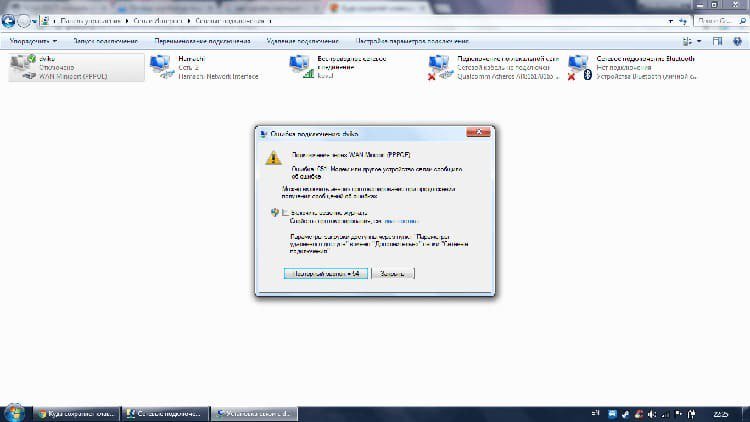 1) и ХР можно по следующей схеме:
1) и ХР можно по следующей схеме:
- Щёлкните ПКМ на значке «Компьютер» или «Мой компьютер» — его вы найдёте на «Рабочем столе».
- В открывшемся меню раскройте строку «Управление».
- Выберите «Диспетчер устройств».
- Раскройте строку, в которой указаны сетевые адаптеры. Если рядом с иконкой одного из них отображается жёлтый восклицательный знак, то это является прямым свидетельством проблемы с драйвером.
Значок проблемного интернет-адаптера в «Диспетчере устройств» подсвечивается жёлтым цветом и дополняется восклицательным знаком
В десятой версии Windows найти «Диспетчер устройств» ещё проще — достаточно начать вводить слово «диспетчер» в строке поиска и система тут же предложит несколько стандартных приложений. Остаётся только выбрать нужный элемент.
Прежде чем предпринимать дальнейшие шаги, скачайте последний дистрибутив драйверов с сайта производителя сетевой карты. Далее действуйте по следующей инструкции:
- Сделайте клик ПКМ на выбранном Ethernet-адаптере.

- Щёлкните мышкой строку «Обновить драйвер».
- Во вкладке с вариантами нахождения драйверов кликните строку с предложением искать программу на этом компьютере.
Поскольку драйвер уже находится в одной из папок на жёстком диске, необходимо выполнить его поиск на компьютере
- На открывшейся странице нажмите кнопку «Обзор» и укажите место, куда были записаны (разархивированы) драйверы.
- После нажатия кнопки «Далее» Windows начнёт устанавливать или обновлять драйверы, а затем сообщит об успешном завершении процесса.
В отдельных случаях обновление драйверов следует выполнять после переустановки сетевого адаптера. Для этого в выпадающем списке (см. п. 1 инструкции) вместо «Обновить драйвер» следует выбрать «Удалить устройство». Чтобы вновь задействовать сетевой адаптер, кликните ПКМ на любой строке и выберите «Обновить конфигурацию оборудования».
Если восстановление программного обеспечения сетевой карты сопровождается сообщениями об ошибке, то компьютер загружают в безопасном режиме и, воспользовавшись возможностями «Диспетчера устройств», удаляют старый драйвер и устанавливают новый.
Восстановление предыдущего состояния системы
Иногда сообщение ERROR: 651 исчезает сразу же после передёргивания кабелей и перезагрузки ПК и коммутационных приборов. В других случаях приходится использовать всё разнообразие вариантов. Бывает так, что ни один из рассмотренных выше способов не возымел должного эффекта. Тогда можно задействовать «последний редут» — сервис восстановления системы. «Откатить» её до первоначального состояния можно не всегда — для этого нужна точка восстановления.
Чтобы воспользоваться мастером восстановления Windows 7 или ХР, требуется проделать несколько простых шагов:
- Перейдите в меню «Пуск».
- Последовательно выберите пункты «Все программы» — «Стандартные» — «Служебные».
- В контекстном меню выберите пункт «Восстановление системы».
Пункт «Восстановление системы» находится в меню «Все программы» — «Стандартные» — «Служебные»
- После определения момента времени, к которому требуется совершить откат, нажмите на нужную строку левой кнопкой мыши.

Для того чтобы откатить систему к прежнему состоянию, понадобится точка восстановления
- Нажмите «Далее», «Готово» и подтвердите своё решение нажатием кнопки «Да».
Система выполнит замену системных файлов их более ранними версиями и после перезагрузки сообщит о завершении процесса.
Воспользоваться функцией восстановления в Windows 8 так же просто:
- Нажмите сочетание кнопок Win+C.
- Выберите пункт «Параметры».
- Нажмите на строку с предложением изменить параметры компьютера и выберите пункт «Обновление и восстановление».
- В появившемся окошке откройте «Восстановление компьютера без удаления файлов».
Панель восстановления в Windows последних версий имеет более дружественный интерфейс
- Активируйте кнопку «Начать», затем «Далее» и «Обновить». Восстановление системы начнётся незамедлительно — процесс произойдёт аналогично случаю с Windows 7.
Возвратить в исходное состояние десятую версию Windows можно через окно свойств системы, которое запускается через «Панель управления».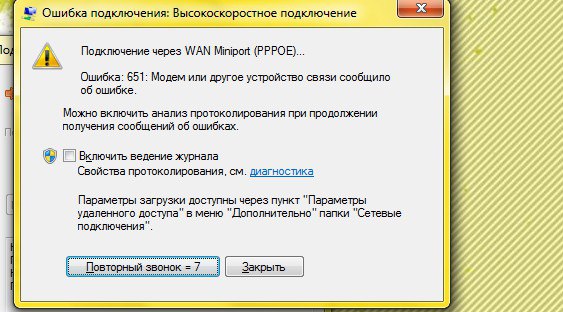 Во вкладке «Восстановление» нажмите «Запуск восстановления системы». Дальнейшие действия следует выполнять так же, как мы делали это в XP и «семёрке». После возврата ОС к исходному состоянию надоедливое окно с ошибкой 651 исчезнет.
Во вкладке «Восстановление» нажмите «Запуск восстановления системы». Дальнейшие действия следует выполнять так же, как мы делали это в XP и «семёрке». После возврата ОС к исходному состоянию надоедливое окно с ошибкой 651 исчезнет.
Видео: как исправить ситуацию, если модем или иное устройство связи сообщило об ошибке
Что делать, если задействован роутер или модем
Выше мы уже говорили о том, что PPPoE-соединение с ПК запустится только тогда, когда роутер или модем будет работать в режиме Bridge. В другом случае выполнять настройки высокоскоростного доступа на ПК бессмысленно — маршрутизатор будет сам осуществлять попытки подключения, не пропуская пакеты данных от компьютера.
Чтобы посмотреть и откорректировать параметры настроек модема или роутера, необходимо зайти в веб-интерфейс устройства:
- В адресной строке браузера введите 192.
 168.1.1 или 192.168.0.1 — по этим адресам открывается доступ к панели управления сетевых периферийных устройств.
168.1.1 или 192.168.0.1 — по этим адресам открывается доступ к панели управления сетевых периферийных устройств. - В появившемся окне введите параметры доступа. В качестве стандартного логина и пароля чаще всего используются буквенные сочетания admin или root. Точные параметры доступа производитель печатает на наклейке, расположенной на нижней панели модема или роутера.
- Откройте меню параметров PPPoE соединения, переместившись на вкладку Internet или WAN.
- Введите данные, которые предоставляет поставщик услуг связи. Обязательно поставьте галочку возле пункта Connect Automatically, чтобы активировать режим автоматического подключения.
Для настройки роутера понадобятся данные, которые должен предоставить провайдер
- Сохраните настройки, нажав кнопку Save или Accept.
После сохранения настроек роутер будет раздавать доступ к интернету всем подключённым к нему устройствам.
При использовании ADSL-модема следует убедиться в стабильном свечении индикатора Link или DSL.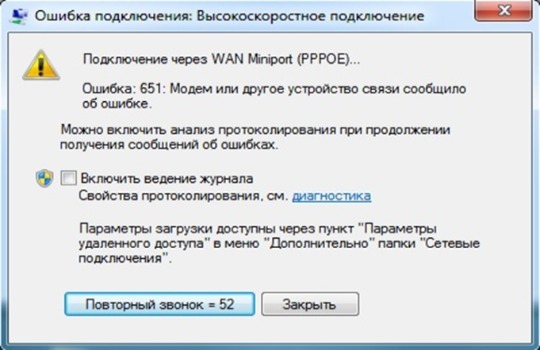 Кроме того, необходимо точно указать параметры VPI и VCI, поскольку эта пара значений используется для идентификации каналов связи. Эти данные также предоставляются провайдером.
Кроме того, необходимо точно указать параметры VPI и VCI, поскольку эта пара значений используется для идентификации каналов связи. Эти данные также предоставляются провайдером.
Как видите, причин, из-за которых не устанавливается высокоскоростное подключение к интернету, немало. К сожалению, это далеко не полный список — мы рассмотрели лишь самые распространённые проблемы и методы их решения. Возможно, вам приходилось иметь дело с какой-либо нестандартной ситуацией или неординарным способом восстановления подключения ПК к Сети по PPPoE. Мы будем рады, если вы поделитесь интересной информацией с другими читателями в комментариях.
Благодаря разносторонним увлечениям пишу на разные темы, но самые любимые — техника, технологии и строительство. Возможно потому, что знаю множество нюансов в этих областях не только теоретически, вследствие учебы в техническом университете и аспирантуре, но и с практической стороны, так как стараюсь все делать своими руками. Оцените статью:
Поделитесь с друзьями!
Оцените статью:
Поделитесь с друзьями!Ошибка 651 при подключении к интернету
Ошибка 651 при подключении к Интернету появляется в операционных системах Windows из-за неполадок, как со стороны провайдера, та и вследствие аппаратного и программного сбоя сетевых устройств. На её появление в Windows влияют множество факторов – иногда вина лежит на провайдере, в других случаях к этому приводят действия самого пользователя. Например, у компьютера, включённого во время грозы, может сгореть сетевой адаптер из-за перепада напряжения. К такому же результату, когда выдает ошибку, может привести сетевой кабель, выдернутый из розетки в то время, когда ПК работал.
Что такое ошибка 651
Эта проблема близко знакома клиентам всех провайдеров России, не исключением является и «Ростелеком». Появляется она у тех поставщиков, которые предоставляют доступ во Всемирную сеть по протоколу РРРоЕ, то есть ошибка возникает на каком-то этапе подключения к Интернету. Переустановка операционной системы не поможет – ошибка остаётся и в таком случае.
Появляется она у тех поставщиков, которые предоставляют доступ во Всемирную сеть по протоколу РРРоЕ, то есть ошибка возникает на каком-то этапе подключения к Интернету. Переустановка операционной системы не поможет – ошибка остаётся и в таком случае.
Важно: у пользователей Windows XP такая ошибка имеет номер 678, а у поклонников Windows Vista – 815.
Почему появляется ошибка и что она значит
Перечислим причины, по которым пользователь Windows может столкнуться с ошибкой 651.
- Компьютер подключён к другой сети или не имеет доступа в Интернет. В этом случае необходимо проверить параметры сетевого подключения – возможно, ПК соединён со случайно пойманной сетью Wi-Fi, или пытается подключиться к старому провайдеру, который уже не оказывает услуги.
- Сбой в РРРоЕ-клиенте. Эта проблема возникает из-за некорректной работы операционной системы. Выяснить, в ней ли дело, можно, пересоздав подключение к Интернету.
- Соединение блокирует антивирус или фаервол.
 Действительно, многие разработчики подобных программ по умолчанию запрещают доступ в Мировую паутину.
Действительно, многие разработчики подобных программ по умолчанию запрещают доступ в Мировую паутину. - В компьютере могут быть ДВЕ сетевых карты, и, вероятно, кабель подключён не туда. Не гарантируется корректная работа сетевого соединения при одновременно работающих сетевых адаптерах.
- Не работает драйвер сетевой карты или соединение неправильно настроено. Чаще всего встречается при первом создании доступа в Интернет. Если до этого всё работало, возможно, в системе «поселился» вирус, который изменил настройки Сети.
- Повреждение кабеля/оборудования. Возможно, когда подключение проходит через улицу с использованием кабеля, предназначенного для работы в помещении. Могут быть повреждены и порты компьютера, коммутатор и коннектор.
- Проблемы у провайдера.
Как исправить?
Способ устранения ошибки зависит от её причины. Их может быть несколько, как написано выше. Теперь рассмотрим методы «лечения».
- Повреждение проводки требует её замены.
 Чтобы выяснить, так ли это, вызовите специалистов вашего провайдера, ведь если сменить LAN-кабель самостоятельно ещё возможно, то заменить оптоволоконный кабель — нет.
Чтобы выяснить, так ли это, вызовите специалистов вашего провайдера, ведь если сменить LAN-кабель самостоятельно ещё возможно, то заменить оптоволоконный кабель — нет. - При скачке электроснабжения сетевая плата могла выйти из строя. Если это так, то, чтобы всё исправить, придётся купить новую карту.
- Напутав что-то при подключении, зайдите в «Панель управления», выберите там «Сеть и Интернет», откройте «Центр управления сетями» и там щёлкните по надписи справа «Изменение параметров адаптера». Проверьте правильность настроек и, нажав правой кнопкой мыши по «Подключению по локальной сети», нажмите «Включить».
- Центр обновления Windows мог неправильно определить адаптер и скачать не те драйвера. Это легко обнаружить в диспетчере устройств, где появятся неизвестные устройства. Скачайте нужное обеспечение на официальном сайте производителя сетевой карты, роутера или DSL-модема (в зависимости от того, чем пользуетесь).
- Если неполадки возникли из-за РРРоЕ-клиента, в «Центре управления сетями» удалите подключение и создайте другое в «Настройке нового подключения».

- Интернет блокирует антивирус или фаервол Windows? Удалите/отключите программу.
Ничего из вышеперечисленного не помогло? Позвоните вашему поставщику услуг доступа в Интернет и узнайте, не ведутся ремонтные или профилактические работы. Добросовестные провайдеры предупреждают о грядущих неполадках заранее.
Вывод
К сожалению, чтобы понять, из-за чего возникла ошибка 651, придётся проверить все возможные варианты (конечно, если проблема не очевидна, например, порван кабель, не горит лампочка сетевой платы). Для начала проверьте статус подключения, провод и сопутствующие элементы соединения. Не поленитесь позвонить провайдеру, чтобы не возиться зря.
Ошибка подключения 651 в Windows 7 и Windows 8
Ошибка подключения 651 – одна из самых распостраненных ошибок подключения Windows 7 и Windows 8
(Ошибка подключения к высокоскоростному соединению или Miniport WAN PPPoE c сообщением «Модем или другое устройство связи сообщило об ошибке»)
В данной инструкции мы подробно остановимся на методах решения проблемы “Ошибка подключения 651” в ОС Windows. Не имеет значения, какой у Вас провайдер: Ростелеком, МТС, Дом.ру, ТТК – методы решения ошибки 651 универсальны.
Не имеет значения, какой у Вас провайдер: Ростелеком, МТС, Дом.ру, ТТК – методы решения ошибки 651 универсальны.
Ошибка 651 – первое, что стоит попробовать.
Итак, у вас появилась ошибка 651. На что стоит обратить внимание в первую очередь?
- Проверьте, все ли кабели подключены, не выскочил ли какой-то кабель из разъема, не повреждены ли кабели (мало ли, у товарища как-то собака погрызла кабель:))
- Перезагрузите свой роутер/модем либо иное оборудование в вашей квартире, влияющие на работу интернета (просто выключите из розетки, подождите какое-то время и включите)
- Попробуйте заново создать PPPoe подключение
Самый быстрый способ запустить мастер создания нового подключения это нажать на клавиатуре Win+R, потом ввести rasphone.exe. Затем создаете новое подключение и вводите логин и пароль, который вам предоставил провайдер.
Либо вы можете зайти в :”Панель управления – Центр управления сетями и общим доступом. ”
”
Далее выбираем “Создание и настройка нового подключения или сети”, “Подключение к интернету”, “Высокоскоростное с PPPoe” и вводим наш логин и пароль из договора.
После этого пробуем подключиться к интернету.
- Если ошибка 651 появилась при первом подключении к Интернету, еще раз внимательно проверьте все введенные вами данные.
- Убедитесь, что сетевая карта вашего компьютера включена
- Возможно, что в проблема кроется в антивирусе или фаерволле. Проверьте настройки или временно отключите данное ПО
- Позвоните провайдеру и опишите сложившуюся ситуацию – возможно присутствуют проблемы на его стороне.
Итак, мы описали что нужно делать при ошибке 651 в первую очередь. Если вам это не помогло – переходим к более сложным методам;)
Несколько сетевых карт на компьютере или сбой в работе сетевой карты
Возможно, что на вашем компьютере две сетевые карты. В данном случае причиной ошибки 651 могут быть проблемы со второй сетевой картой.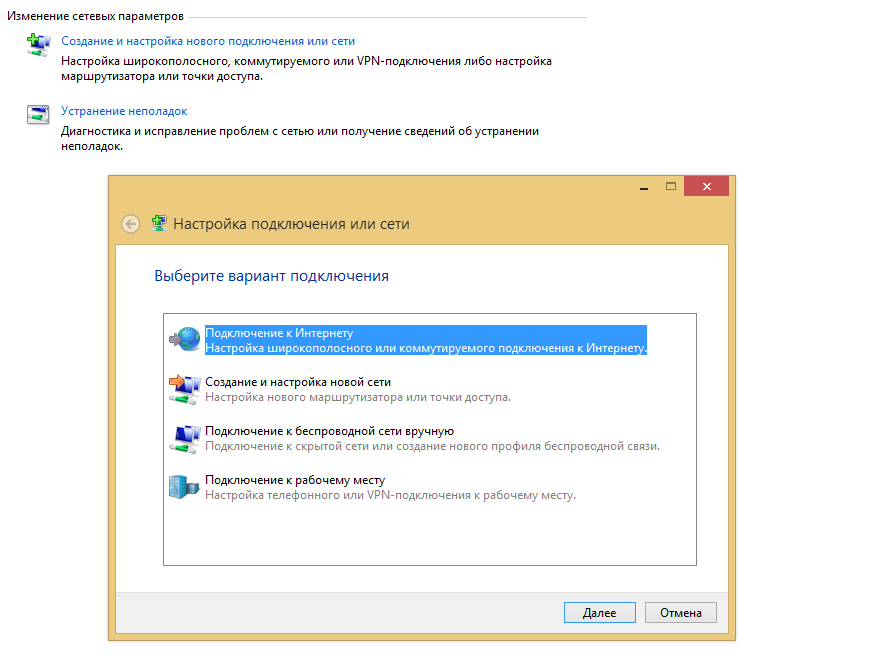 Чтобы исключить этот вариант, мы отключим вторую сетевую карту. Для этого заходим “панель управления- центр управления сетями и общим доступом – изменение параметров адаптера”. Кликаем правой кнопки мыши по нужному адаптеру и выбираем “Отключить”. Также можете отключить и включить ваш основной адаптер (может помочь).
Чтобы исключить этот вариант, мы отключим вторую сетевую карту. Для этого заходим “панель управления- центр управления сетями и общим доступом – изменение параметров адаптера”. Кликаем правой кнопки мыши по нужному адаптеру и выбираем “Отключить”. Также можете отключить и включить ваш основной адаптер (может помочь).
У вас в этом списке могут присутствовать также виртуальные адаптеры, которые были установлены определенным ПО. Их тоже можно отключить.
Обновление драйверов сетевой карты компьютера
Также в устранении ошибки 651 может помочь обновление драйверов сетевой карты компьютера. Драйвера можно скачать с официального сайта производителя материнской платы компьютера или ноутбука либо заново установить с дистрибутива (если он у вас имеется). Также можно попробовать удалить текущие драйвера сетевой карты и позволить Windows установить стандартные.
Проблема с настройками роутера или модема
Если вы используете для подключения посредством PPPoe роутер или модем, то стоит проверить настройки. Для этого необходимо зайти в административную панель вашего устройства и там перейти в раздел Internet или Wan. Обычно для этого достаточно ввести в адресной строке браузера 192.168.0.1 или 192.168.1.1 и набрать пароль. Иногда адреса могут быть иными, часто всю информацию для доступа в административную панель роутера можно прочитать на наклейке на нижней части корпуса роутера. Роутер при данном типе подключения должен быть настроен в режиме моста “Bridge”, иначе вы постоянно будете получать пресловутую ошибку 651, так как в режиме “Router” соединение с сетью интернет устанавливает непосредственно модем.
Для этого необходимо зайти в административную панель вашего устройства и там перейти в раздел Internet или Wan. Обычно для этого достаточно ввести в адресной строке браузера 192.168.0.1 или 192.168.1.1 и набрать пароль. Иногда адреса могут быть иными, часто всю информацию для доступа в административную панель роутера можно прочитать на наклейке на нижней части корпуса роутера. Роутер при данном типе подключения должен быть настроен в режиме моста “Bridge”, иначе вы постоянно будете получать пресловутую ошибку 651, так как в режиме “Router” соединение с сетью интернет устанавливает непосредственно модем.
Если у вас Adsl-модем, обязательно проверьте, что индикатор Link или Dsl горит непрерывно (не мигает – он должен именно стабильно гореть). Также уточните в поддержке провайдера параметры канала VPI и VCI – если вы ввели неправильные параметры, вы также получить ошибку 651.
Сброс настроек TCP/IP
Чтобы решить ошибку 651, можно попробовать сбросить настройки TCP/IP. Самый простой и быстрый способ это сделать – это использовать утилиту Microsoft Fix It .
Скачиваете необходимый файл (в зависимости от ОС), запускаете – и программа все сделает за Вас. После просто перезагружаете компьютер и пробуете подключиться к интернету.
Изменение параметров TCP/IP в редакторе реестра
Следующий способ относится к серверным версиям Windows, но , по отзывам может помочь и в нашем случае. Мы будем править параметры протокола TCP/IP с помощью редактора реестра.
Для этого:
1. Запускаем редактор реестра.Для этого нажимаем Win+R на клавиатуре и вводим regedit
2. Открываем раздел рееста (папки слева) по адресу HKEY_LOCAL_MACHINE \SYSTEM \CurrentControlSet\Services \Tcpip\Parameters
3.Нажимаем в любом свободном месте в правой части редактора реестра и выбираем пункт “Создать параметр DWORD (32 бита)”. Называете параметр параметр EnableRSS и выбираете его значение равным 0.
4.Таким же образом создайте параметр DisableTaskOffload только со значением равным 0.
Закрываете редактор реестра, перезагружаетесь и снова пробуете подключиться.
Последний шанс избавиться от ошибки 651
Если ничего из вышеперечисленного не помогло, пробуем вот такое. (по принципу “а вдруг”)
1.Выключите компьютер и все сетевое оборудование (роутеры, модемы, свитчи). Отключите от сети.
2. Отключите сетевые кабели от всех устройств, проверьте их целостность и подключите снова.
3. Включите компьютер и дождитесь его полной загрузки
4. Включите сетевое оборудование и дождитесь его полной загрузки.
Проверяем, не ушла ли ошибка 651.
Если это не помогло, возможно ошибка 651 вызвана вредоносным ПО на вашем компьютере. В этом случае просканируйте свой компьютер с помощью Лучших утилит для вредоносных программ.
Если аналогичная ошибка не появляется на другом компьютере, то проблема либо в сетевой плате, либо в других проблемах ОС. Соответственно, пробуйте другую сетевую карту либо переустанавливайте ОС.
Я попытался вместить в статью максимум решений для преодоления ошибки 651. Надеюсь, я вам помог. При возникновении вопросов – спрашивайте в комментариях.
Надеюсь, я вам помог. При возникновении вопросов – спрашивайте в комментариях.
Ошибка 651 Ростелеком
Ошибка 651 обычно возникает, когда пользователь не может подключиться к интернету по стандартному протоколу PPPoE. У данной проблемы может быть несколько причин. Наиболее распространенные из них: неправильные настройки соединения, неверная конфигурация роутера, сбои работы сетевого оборудования. Также, во многих случаях, проблема может происходить на стороне провайдера.
Очень многие пользователи поступают неправильно: увидев данную ошибку подключения, они пробуют переустановить операционную систему или сразу же вызывают компьютерного мастера. Однако довольно часто её можно устранить самостоятельно, достаточно лишь последовательно выполнить несколько шагов. Рассмотрим все ситуации, при которых может возникнуть ошибка 651 при использовании интернета Ростелеком.
Сбой настроек соединения на компьютере клиента
Пожалуй, именно эта причина возникновения ошибки 651 у провайдера Ростелеком, как и у многих других поставщиков услуг, является наиболее распространенной.
В данном случае первое, что вам необходимо сделать – заново настроить подключение.
Для этого в ОС Windows на панели задач найдите значок подключения и кликните по нему правой кнопкой мыши:
Перед вами откроется список всех имеющихся подключений. В нем нужно выбрать то, в котором возникает ошибка 651, и удалить его, нажав на подключение правой кнопкой мыши и выбрав «Удалить» в выпадающем списке.
Следующий шаг – создание нового подключения. Для этого требуется вернуться в центр управления сетями в Windows и кликнуть Настройка нового подключения или сети:
Далее необходимо выбрать «Подключение к интернету» — «Далее» – «Высокоскоростное (с PPPoE)». На третьем этапе работы мастера создания подключения перед вами откроется окно, в котором требуется ввести пользовательские данные, предоставленные провайдером при подключении абонента:
«Имя пользователя» — логин, предоставленный провайдером
«Пароль» — абонентский пароль
«Запомнить этот пароль» — требуется отметить галочкой.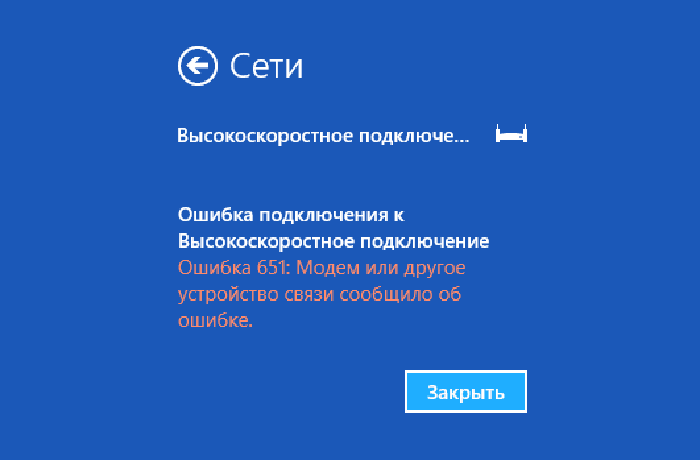 Это делается для того, чтобы при подключении использовался уже заданный пароль, и пользователю не пришлось каждый раз вводить его заново.
Это делается для того, чтобы при подключении использовался уже заданный пароль, и пользователю не пришлось каждый раз вводить его заново.
После того, как все требуемые данные введены, нужно нажать «Подключить». Будет создано новое соединение, и произведена попытка подключения по нему к сети. Также перезагрузите Windows.
Проблема с оборудованием на стороне клиента
Если у вас установлен роутер, первое, что нужно сделать — попробовать перезагрузить сетевое оборудование и Windows. В случае бесполезности перезагрузки требуется зайти в интерфейс устройства и проверить его настройки. Переход в настройки роутера может осуществляться по следующим адресам: http://192.168.1.1 или http://192.168.0.1, это зависит от конкретной модели устройства. Введите данные администратора для входа в веб-интерфейс. Далее перейдите в раздел WAN или Internet.
- Посмотрите, в каком режиме работает оборудование. Это должен быть режим моcта – Bridge. Если настройка режима работы отличается, ее требуется изменить на нужную.

- Уточните через службу технической поддержки провайдера параметры VCI и VPI.
- Проверьте, стабильно ли светится индикатор сети на устройстве.
- Также стоит попробовать отключить сетевой кабель от устройства и подключить его заново
После внесения изменений в конфигурацию оборудования, перезагрузите Windows.
Отсутствие или неверная работа драйверов сетевой карты
Чтобы проверить работу драйверов сетевой карты, нужно пройти по следующему пути в Windows: нажмите на значок «Мой компьютер»/«Компьютер» правой клавишей мыши. Перейдите в «Свойства» — «Диспетчер устройств» — «Сетевые адаптеры». Убедитесь, что все устройства распознаны системой. В случае наличия напротив одного из них значка, предупреждающего о неправильной работе, нажмите правой кнопкой мыши на устройство через выпадающее меню выберите «Обновить драйверы».
Перезагрузите компьютер и попробуйте снова подключиться к сети. Если перезагрузка Windows не помогла, то переходите к следующему шагу.
Проблема на стороне провайдера
В случае, если вы проделали все вышеописанные действия, а ошибка 651 не устранена, вам необходимо обратиться в службу поддержки Ростелеком и решить проблему через провайдера, совершив звонок на круглосуточную бесплатную линию: 8 800 100 25 25. Оператор Ростелеком поможет вам составить заявку и ваша проблема будет передана специалистам.
Теперь вам известно, что требуется делать, в случае возникновения ошибки 651.
🔥 Как устранить ошибку 651 при подключении к интернету
При подключении к интернету, возникает ошибка 651. Это довольно распространенная ошибка. У нее есть несколько причин, в данной статье рассмотрим наиболее часто встречающиеся.
Физическое повреждение оборудования
Если возникла такая проблема, в первую очередь необходимо переподключить кабель в разъемы сетевой карты и модема, часто он просто слегка отходит (может за него кто то потянул).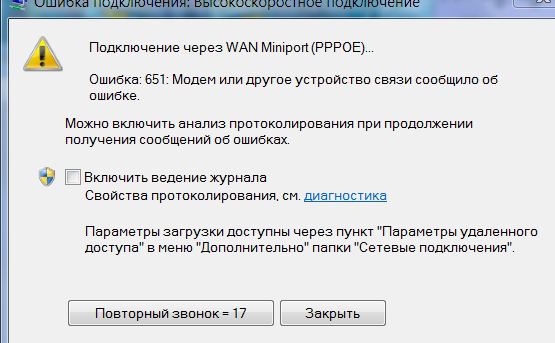
Так же стоит проверить сам сетевой кабель на повреждения. Иногда кабеля просто выходят из строя, либо по надрыву, либо от старости. Еще необходимо проверить модем и сетевую карту.
Проблема с кабелемПроблема с провайдером
На самом деле, эта причина должна быть на первом месте, но вряд ли кто то сразу станет звонить своему провайдеру, скорее проверят технику на повреждения. Но очень часто, проблема с ошибкой связана с какой либо проблемой у самого провайдера. Стоит позвонить в отдел ремонта, они сразу же все проверят и сообщат, в чем причина.
Так же, если вы не умеете самостоятельно настраивать модем, не стесняйтесь вызвать специалиста, сообщив провайдеру о своей проблеме.
Антивирус и брандмауэр
Иногда причина кроется в тех, кто призван нас защищать, переусердствуют ребята! Попробуйте отключить на время антивирус.
Так же стоит отключить брандмауэр Windows. Для этого зайдите в Панель управления -> Брандмауэр Windows. Теперь в левой колонке выбираем Включение и отключение брандмауэра Windows.
Несколько сетевых подключений
Иногда ошибка возникает, если у компьютера имеется несколько сетевых подключений, например имея два сетевых адаптера. Особо часто ошибка может возникнуть, если подключения идут от разных провайдеров.
Вам необходимо отключить одно из подключений в Управлении сетями и общим доступом.
Настройка модема
иногда, по какой либо причине, могут «слететь» настройки модема, что так же приведет к данной ошибке. В таком случае придется настроить модем заново. Вы можете сделать это по инструкции производителя модема и провайдера, либо вызвать специалиста.
Сбой RAS PPPoE
Иногда проблему можно решить, просто создав новое подключение. Для этого нажмите Win+R, теперь введите rasphone.exe
Далее создаем новое подключение, выбирая один из трех вариантов: для PPPoE используется высокоскоростное подключение через модем или DSL. Далее следуем инструкциям Мастера.
Создание подключенияПроблема у серверного Windows 2003 Server
Ошибка может возникнуть и у серверного варианта ОС. Вышеперечисленные способы подходят и для него, но есть еще одни, связанный с реестром.
Вышеперечисленные способы подходят и для него, но есть еще одни, связанный с реестром.
Откройте реестр. Для этого нажмите на Win+R, введите regedit.
Идем по разделу HKLM -> SYSTEM -> CurrentControlSet -> Tcpip -> Parameters.
Здесь создаем параметр DWORD с названием EnableRSS, присваиваем значение 0. В этом же разделе создаем параметр DWORD с именем DisableTskOffload со значением 1, если он уже создан, то поставьте значение 1.
Теперь необходимо перезагрузить систему.
Вирусы
Довольно редкая причина, но все же не стоит сбрасывать со счетов пакостные вредоносные программы. Стоит просканировать всю систему на наличие вирусов.
Вывод
Проблема довольно распространенная, и как ясно из статьи, посыл ошибки говорит о проблеме с подключением сети. Решения обычно простые. Все же рекомендуется связаться с провайдером и в случае необходимости запросить у них мастера.
Вконтакте
Google+
Ошибка651 — как исправить ошибку
Специальное предложение
Инструкции
Следующие шаги могут исправить ошибку 651:
| Совместимость | Win 10, 8, 7 |
| Размер загрузки | 21,2 МБ |
| Требования | Процессор 300 МГц, 256 МБ ОЗУ, 50 МБ HDD |
Ограничения: пробная версия предлагает неограниченное количество сканирований, резервных копий и восстановлений элементов вашей системы Windows бесплатно. Регистрация для получения полной версии начинается с 29,95 долларов США.
Регистрация для получения полной версии начинается с 29,95 долларов США.
Неисправность, о которой сообщает «ошибка кода ошибки 651», может произойти из-за ряда различных факторов. Наиболее частые причины включают в себя неправильно настроенные системные настройки или нерегулярные записи в элементы системы, и это лишь некоторые из них. Такие проблемы можно решить с помощью специального программного обеспечения, которое восстанавливает элементы системы и настраивает системные настройки для восстановления стабильности.
В статье подробно описано, что означает проблема, возможные причины и способы ее решения.
Значение «ошибка кода ошибки 651»
«Ошибка кода ошибки 651» — это название проблемы, которое обычно содержит подробную информацию о неисправности, в том числе причину ее возникновения, неисправность какого компонента системы или приложения, а также некоторую другую информацию. Числовой код в названии проблемы обычно содержит данные, которые может расшифровать производитель компонента или приложения, в котором произошел сбой.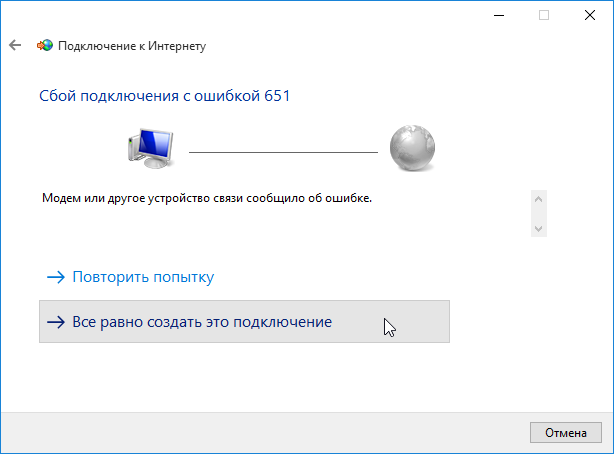 Проблема с использованием этого кода может возникать во многих разных местах в системе, поэтому, даже если он содержит некоторые детали в своем названии, пользователю по-прежнему сложно определить и устранить причину проблемы без специальных технических знаний или соответствующего программного обеспечения.
Проблема с использованием этого кода может возникать во многих разных местах в системе, поэтому, даже если он содержит некоторые детали в своем названии, пользователю по-прежнему сложно определить и устранить причину проблемы без специальных технических знаний или соответствующего программного обеспечения.
Причины появления «error code error 651»
Если вы получили это предупреждение на своем ПК, это означает, что в вашей системе произошел сбой. «Ошибка кода ошибки 651» — одна из проблем, возникающих у пользователей в результате неправильной или неудачной установки или удаления программного обеспечения, которое могло привести к недопустимым записям в элементах вашей системы, неправильному завершению работы системы из-за сбоя питания или другого фактора. кто-то с небольшими техническими знаниями случайно удалил необходимый системный файл или элемент системы, а также по ряду других причин.
Способы устранения «ошибки кода ошибки 651»
Для немедленного устранения таких проблем опытные пользователи ПК могут исправить это, вручную отредактировав элементы системы, а другие могут захотеть нанять техника, который сделает это за них . Однако, поскольку любые манипуляции с элементами системы Windows всегда сопряжены с риском невозможности загрузки операционной системы, всякий раз, когда пользователь сомневается в своих технических навыках или знаниях, он может использовать специальный тип программного обеспечения, предназначенное для восстановления элементов системы Windows. не требуя от пользователя каких-либо специальных навыков.
Однако, поскольку любые манипуляции с элементами системы Windows всегда сопряжены с риском невозможности загрузки операционной системы, всякий раз, когда пользователь сомневается в своих технических навыках или знаниях, он может использовать специальный тип программного обеспечения, предназначенное для восстановления элементов системы Windows. не требуя от пользователя каких-либо специальных навыков.
Следующие шаги могут помочь решить проблему:
Это же приложение можно использовать для выполнения превентивных мер, чтобы снизить вероятность появления этой или других системных проблем в будущем.
Ошибка 651 в Windows 7: что это?
Бывали ли у вас ситуации, когда при подключении к Интернету появлялось окно с ошибкой? Повторная попытка подключения не дает никаких изменений. Такая неприятность может испортить вам нервы или сорвать все ваши планы. Сегодня мы более подробно рассмотрим явление ошибки 651, которая появляется в диалоговом окне после попытки подключения к Интернету.
Описание
Большинство пользователей компьютеров — это обычные люди, мало разбирающиеся в сети устройств и Интернете в целом. Чтобы справиться с этой ошибкой, не нужно быть супер-программистом и знать все устройство ПК наизусть. Но стоит хотя бы поверхностно разобраться с этой проблемой, чтобы избежать подобных ситуаций в будущем. Ошибка 651 — проблема с модемом или другим устройством связи. Что это значит? А это значит, что ваше устройство, через которое происходит подключение к Интернету, находится в нерабочем состоянии.Не паникуйте и бейте тревогу. Для начала нужно со всем разобраться.
Решение
Ошибка 651 может возникать на разных этапах в зависимости от того, какое оборудование вы используете. Поскольку сейчас у большинства людей есть проводной Интернет, мы рассмотрим пример с кабельным подключением. Дальнейшие инструкции могут отличаться, но принцип остается прежним. В этом случае подключение к всемирной паутине возникает по следующей схеме: провайдер — это пользователь. Взаимодействие осуществляется через кабель, а он, в свою очередь, подключается к сетевой карте ПК.То есть у нас есть две потенциально проблемные части: провод и компьютерная часть. Кабель нужно проверить на наличие внешних повреждений, возможно, он где-то оголился или деформировался. Сетевая карта установлена в процессор, если вы не уверены в своих знаниях устройства ПК, то лучше ничего не трогать. Что делать в этой ситуации? Вам необходимо проверить состояние устройства через встроенную функцию вашей операционной системы. Далее инструкция будет указана на примере Windows 7:
Взаимодействие осуществляется через кабель, а он, в свою очередь, подключается к сетевой карте ПК.То есть у нас есть две потенциально проблемные части: провод и компьютерная часть. Кабель нужно проверить на наличие внешних повреждений, возможно, он где-то оголился или деформировался. Сетевая карта установлена в процессор, если вы не уверены в своих знаниях устройства ПК, то лучше ничего не трогать. Что делать в этой ситуации? Вам необходимо проверить состояние устройства через встроенную функцию вашей операционной системы. Далее инструкция будет указана на примере Windows 7:
- На иконке «Мой компьютер» щелкните правой кнопкой мыши и выберите пункт «Свойства».
- На
помогите пожалуйста !! получение ошибки 651 (модем сообщил об ошибке)
. (A)НАМ нужны данные ipconfig / all], как показано ниже.
ТОЛЬКО ОТПРАВИТЬ>
Опубликованные вами данные не дают ни малейшего представления об избегании данных туннелей и IPV6. Отключите поле IPV6 в сетевых настройках / свойствах.
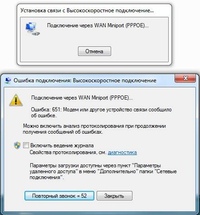
SMC7901WBRA2 Microsoft Windows [Версия 6.1.7601]
Авторские права (c) Корпорация Microsoft, 2009 г. Все права защищены.
C: \ Users \ Kavika> ipconfig / all
Конфигурация Windows IP
Имя хоста.. . . . . . . . . . . : KK-SONY
Первичный суффикс DNS. . . . . . . :
Тип узла. . . . . . . . . . . . : Hybrid
IP-маршрутизация включена. . . . . . . . : Нет
Прокси-сервер WINS включен. . . . . . . . : Нет
Ethernet-адаптер Подключение по локальной сети:
DNS-суффикс для конкретного подключения. :
Описание. . . . . . . . . . . : Marvell Yukon 88E8055 PCI-E Gigabit Ether
net Controller
Физический адрес. . . . . . . . . : 00-1D-BA-1C-4A-18
DHCP включен. .. . . . . . . . . : Да
Автоконфигурация включена. . . . : Да
IPv4-адрес. . . . . . . . . . . : 192.168.15.2 (предпочтительно)
Маска подсети. . . . . . . . . . . : 255.255.255.0
Получена аренда. . . . . . . . . . : Суббота, 28 мая 2011 г. 6:34:44
6:34:44
Срок аренды истекает. . . . . . . . . . : Суббота, 4 июня 2011 г. 9:08:55
Шлюз по умолчанию. . . . . . . . . : 192.168.15.1
DHCP-сервер. . . . . . . . . . . : 192.168.15.1
DNS-серверы. . . . . . . . . . . : 192.168.1.1
NetBIOS через Tcpip. . . . . . . . : Включено
Адаптер беспроводной локальной сети Беспроводное сетевое соединение:
Состояние носителя. . . . . . . . . . . : Мультимедиа отключены
DNS-суффикс для конкретного соединения. :
Описание. . . . . . . . . . . : Intel (R) WiFi Link 5100 AGN
Физический адрес. . . . . . . . . : 00-16-EA-4D-84-4E
DHCP включен. . . . . . . . . . . : Да
Автоконфигурация включена. . . . : Да
(В)
Упростите задачу.
Правильно ли вы сделали настройки модема UT300R2U? .
Убедитесь, что вы подключаете его в режиме «Всегда включен» PPPoE (USERID / PW введен на странице WAN для VPI / VCI 0 и 35.
Включить DHCP (страница настроек IN LAN) дает диапазон от 92.


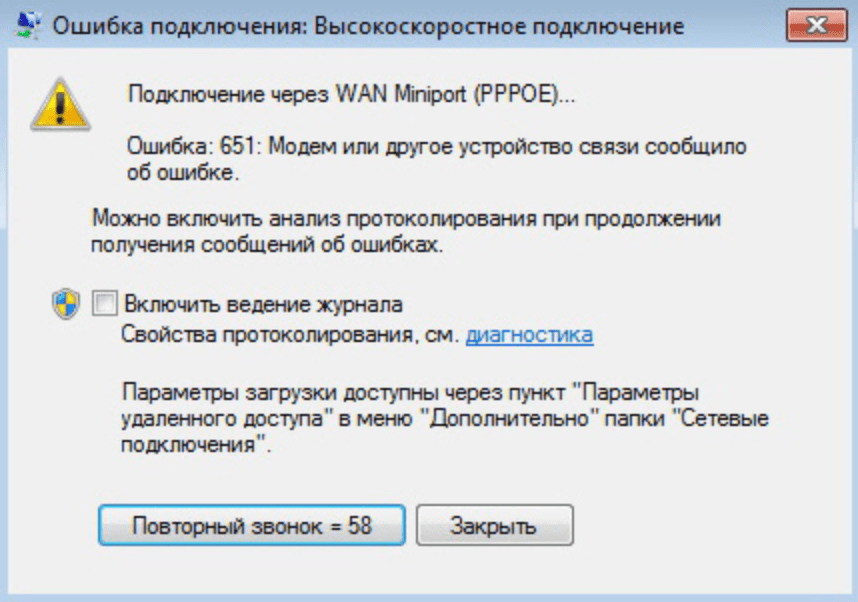

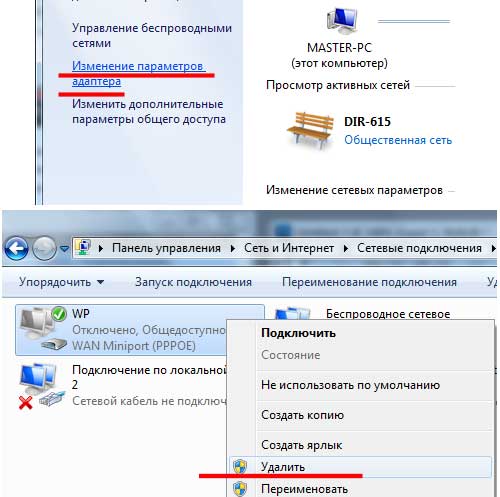 Для доступа в это меню кликните значок сетевого подключения в трее или выполните команду control /name Microsoft.NetworkAndSharingCenter.
Для доступа в это меню кликните значок сетевого подключения в трее или выполните команду control /name Microsoft.NetworkAndSharingCenter.
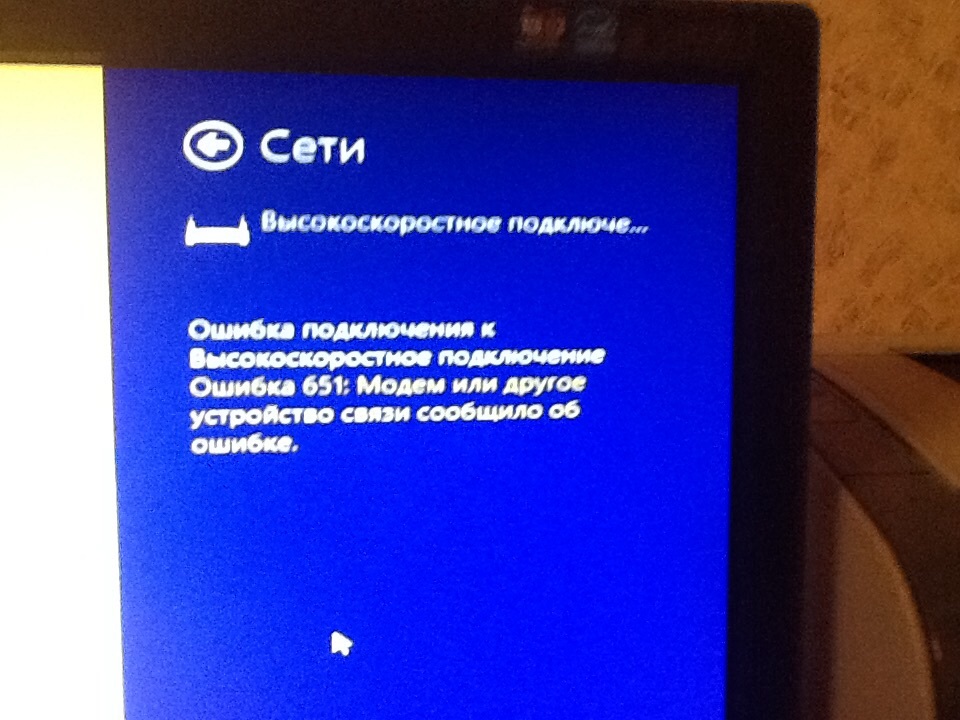


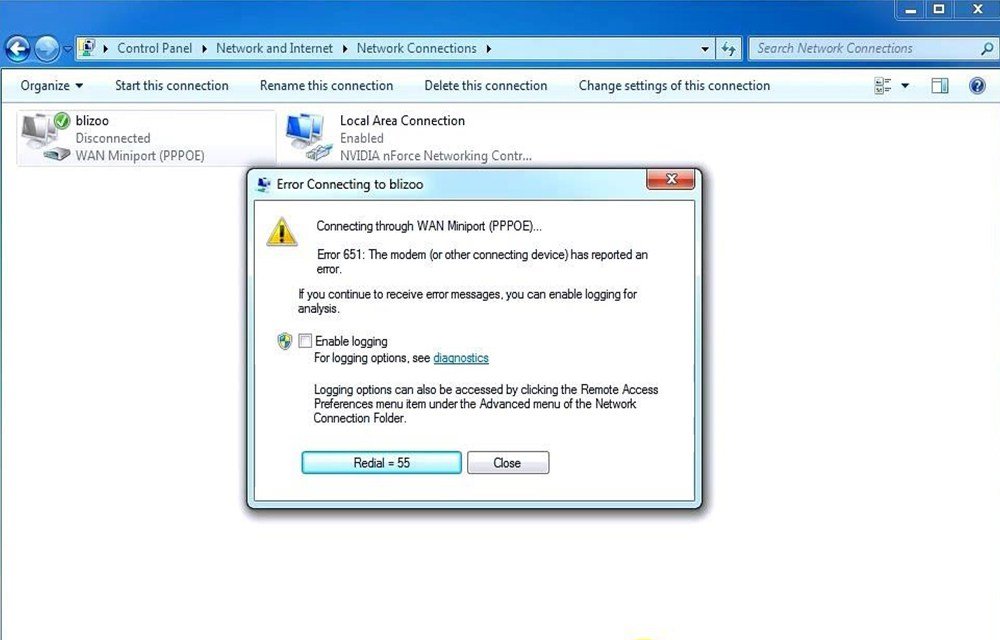
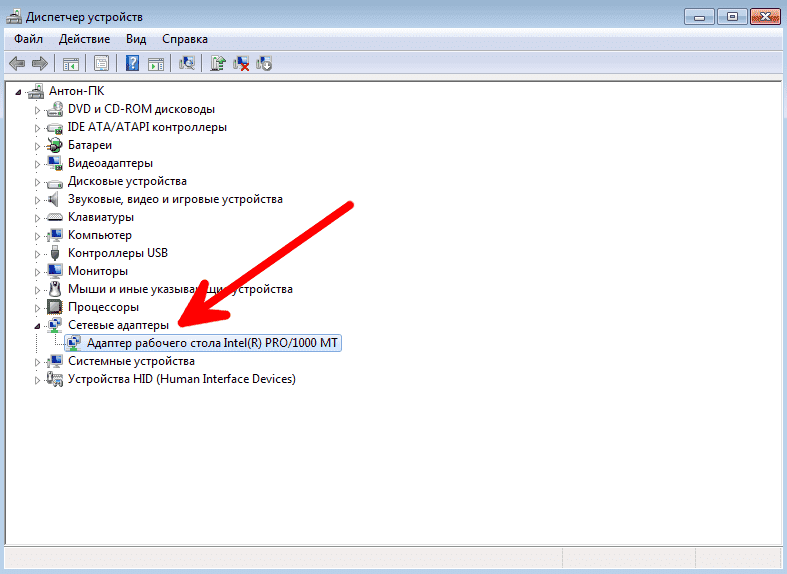

 Действительно, многие разработчики подобных программ по умолчанию запрещают доступ в Мировую паутину.
Действительно, многие разработчики подобных программ по умолчанию запрещают доступ в Мировую паутину.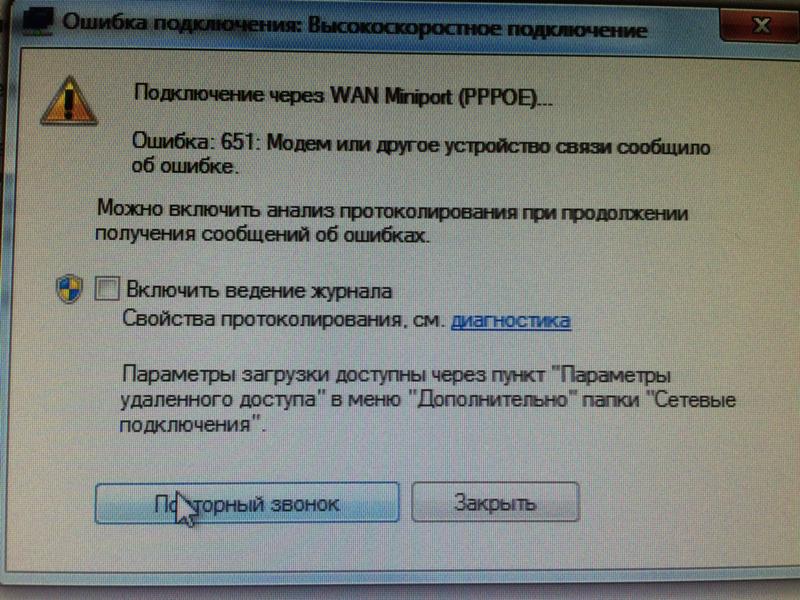 Чтобы выяснить, так ли это, вызовите специалистов вашего провайдера, ведь если сменить LAN-кабель самостоятельно ещё возможно, то заменить оптоволоконный кабель — нет.
Чтобы выяснить, так ли это, вызовите специалистов вашего провайдера, ведь если сменить LAN-кабель самостоятельно ещё возможно, то заменить оптоволоконный кабель — нет.
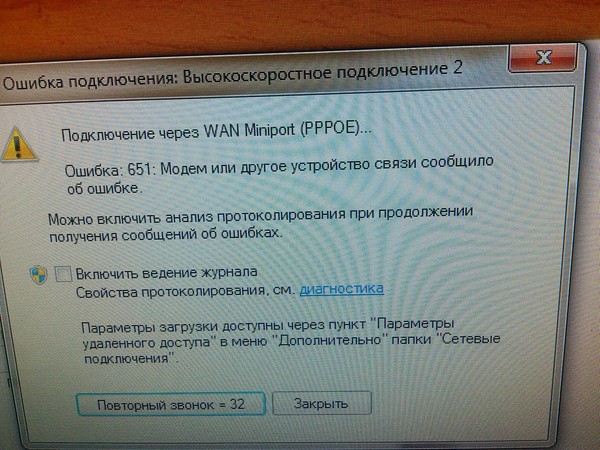 В данном случае первое, что вам необходимо сделать – заново настроить подключение.
В данном случае первое, что вам необходимо сделать – заново настроить подключение.